
Запуск бота с помощью сообщения в группе
Бот распознает ключевое слово в сообщениях группы и помогает запланировать событие.
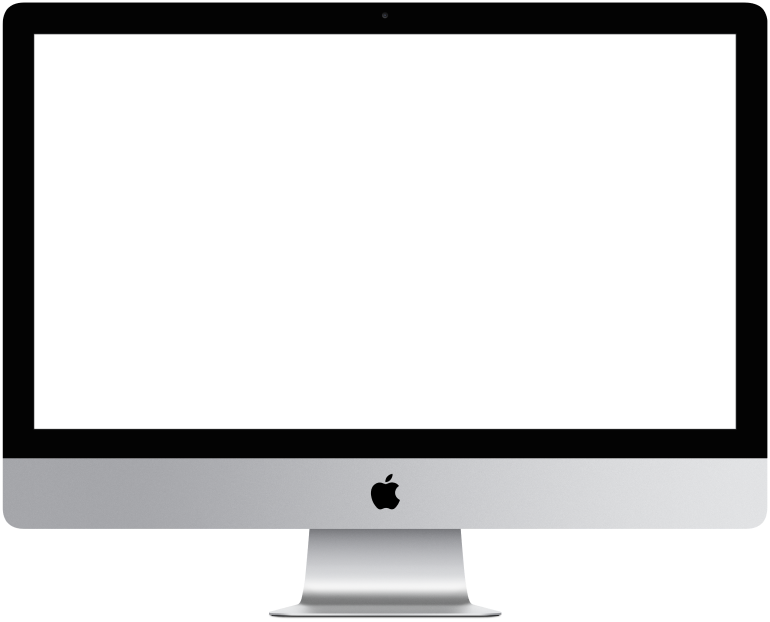

Чтобы посмотреть интерактивный пример, нужно авторизоваться.
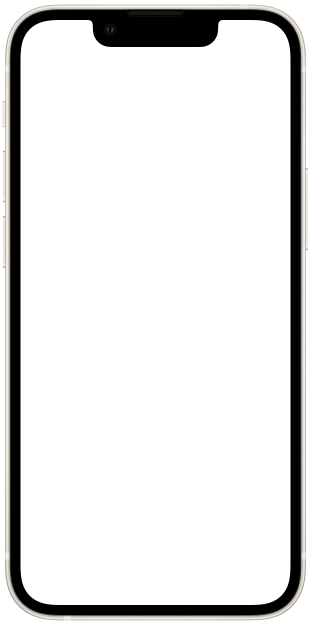

Чтоб посмотреть интерактивный пример нужно авторизоваться

От пользователя Borisbot
Авторские права защита от копирования
Это шаблон создан на примере форум-группы, где каждый месяц проходят встречи. Бот запускается в ответ на сообщение в группе и помогает запланировать дату следующего мероприятия.
Уровень сложности: средне-сложный — нужно освоить сохранение данных в таблицу
Время настройки: 1,5 - 2 часа
Универсальность: подходит для образовательных, корпоративных, тематических Telegram-групп
Как это работает?
Пользователь вводит ключевое слово “дата”, бот распознает его, предлагает указать дату, записывает в таблицу, а затем отправляет сообщение в группу.

Как настроить такого бота?
Создайте проект в конструкторе и скопируйте этот шаблон.
Настройте бота, который будет управлять вашим сообществом.
В разделе “Настройки” (Мессенджеры) подключите телеграм-бота. Сделайте бота админом в вашем телеграм-сообществе. В чате группы введите команду /getChatInfo — бот укажет Group ID (понадобится позже).
Настройте скрипт.
1. Кликните на блок “Telegram” (Сообщение в группе) — слева появится окно. Скопируйте из телеграма Group ID и добавьте в раздел “Настройка блока”. В этом же блоке добавьте ключевое слово для запуска этого сценария (в шаблоне это слово “Дата”); если нужно, отрегулируйте шкалу “Точность совпадения”.
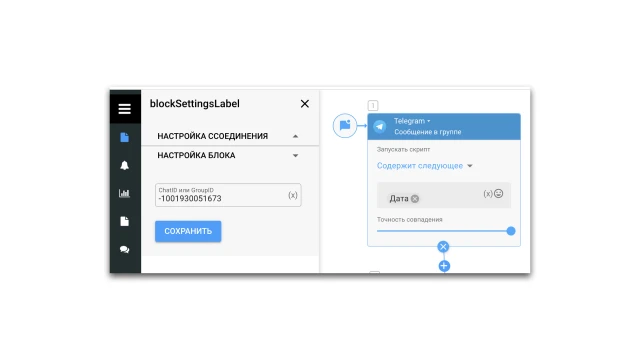
2. В следующем блоке “Telegram” (Отправить сообщение) укажите текст, который бот отправит в ответ на ключевое слово.
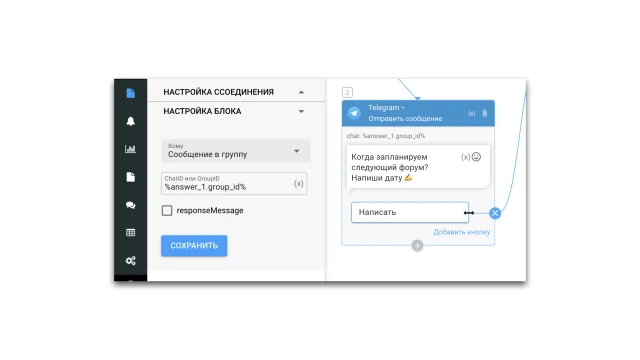
3. Блоки “Таблица” отвечают за сохранение в таблице даты, которую указал пользователь. Кликните на блок “Таблица” (Поиск строки), в ячейку “значение” добавьте ID вашей группы.
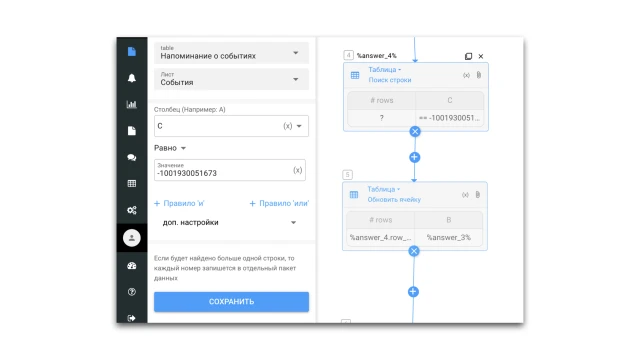
4. Кликните на блок “Telegram” (Сообщение в группе) — слева появится окно. Скопируйте из телеграма Group ID и добавьте в раздел “Настройка блока”. Group ID обязательно скопируйте и добавьте со знаком дефис в начале шифра.
В этом же блоке добавьте текст, который увидит пользователь в конце.
В этом же блоке добавьте текст, который увидит пользователь в конце.
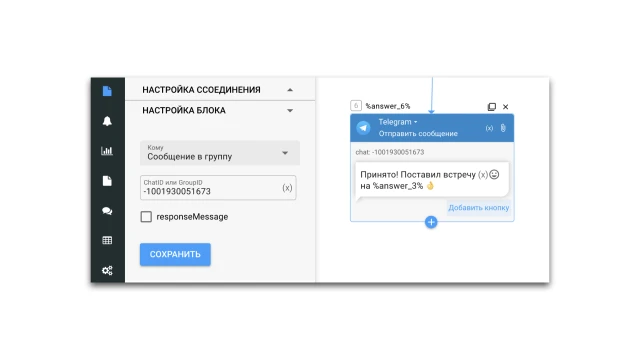
И последнее.
1. В разделе “Настройки” (Дизайн бота) добавьте фон и аватар для web-версии бота.
 Talpha
Talpha

